특가판매 쿠폰 생성하기
4 분
페이지 메뉴
- 특가판매 쿠폰 생성하기
- 동영상 튜토리얼
- 자주 묻는 질문
중요!
특가판매 쿠폰은 Wix 쇼핑몰에서만 사용할 수 있습니다.
특가판매 쿠폰을 제공해 고객의 구매를 유도하세요(예: 모든 포스터는 이제 $20입니다.).
특가판매 쿠폰 생성하기
고객에게 아이템의 일부 또는 전체를 할인 가격으로 제공하고, 할인이 적용되는 날짜를 선택하세요.
대시보드
Wix 앱
- 사이트 대시보드의 쿠폰 탭으로 이동합니다.
- + 추가를 클릭합니다.
- 특가판매를 선택합니다.
- 고객이 입력해야 하는 쿠폰 코드를 입력합니다.
- 쿠폰명을 입력합니다.
참고: 쿠폰명은 내부 용도로 사용되며 고객에게는 표시되지 않습니다. - 현재 가격 아래 판매 가격을 입력합니다.
- 적용 대상 드롭다운에서 옵션을 선택합니다.
- 전체 제품: 모든 제품에 할인을 적용합니다. (고객은 이를 여러 제품에 적용할 수 있습니다.)
- 특정 제품: 한 제품에 적용됩니다. 제품 드롭다운을 클릭해 제품을 선택합니다.
- 특정 카테고리: 카테고리의 각 제품에 적용됩니다. (고객은 이를 여러 제품에 적용할 수 있습니다.) 카테고리 드롭다운을 클릭해 카테고리를 선택합니다.
- (선택사항) 구독 포함 체크상자를 선택해 쇼핑몰 구독에 쿠폰을 적용합니다.
참고: 할인은 모든 결제 주기에 적용됩니다(예: 월간 구독의 매월). 쿠폰의 할인 금액이 구독 가격보다 크지 않도록 설정하세요. - 쿠폰 유효기간을 설정합니다.
- 쿠폰 사용 시작일을 입력합니다
- 쿠폰 사용 종료일을 선택하거나, 무기한 체크상자를 선택합니다.
- (선택사항) 쿠폰 한도를 설정합니다.
- 해당 쿠폰의 총 사용 횟수를 제한합니다: 쿠폰을 사용할 수 있는 총 횟수를 설정합니다.
도움말: 동일한 고객의 여러 구매는 별도로 계산됩니다. - 해당 쿠폰의 사용을 고객당 1회로 제한합니다: 동일한 고객이 쿠폰을 두 번 이상 사용할 수 없습니다.
- 해당 쿠폰의 총 사용 횟수를 제한합니다: 쿠폰을 사용할 수 있는 총 횟수를 설정합니다.
- 쿠폰 추가를 클릭합니다.
동영상 튜토리얼
동영상 튜토리얼을 시청하거나 아래로 스크롤해 자주 묻는 질문을 확인하세요.
자주 묻는 질문
아래 질문을 클릭해 쿠폰에 대한 자세한 내용을 확인하세요.
할인 금액이 아이템 가격보다 높으면 어떻게 되나요?
쿠폰을 일시적으로 비활성화할 수 있나요?
쿠폰 코드는 대소문자를 구분하나요?
쇼핑카트 페이지에 프로모션 코드가 표시되지 않는 이유는 무엇인가요?
쿠폰 코드 없이 할인을 제공할 수 있나요?
수동 결제 방법으로 구매한 경우, 사용 가능한 쿠폰 수는 언제 업데이트되나요?
각 용도별로 고유한 코드가 포함된 쿠폰을 생성할 수 있나요?
쿠폰을 어떻게 홍보하거나 공유할 수 있나요?
쇼핑몰 제품 그룹에 쿠폰을 적용하려면 어떻게 해야 하나요?
쇼핑몰 제품 구독에 쿠폰은 어떻게 적용되나요?


 아이콘을 클릭하고 해당 옵션을 선택하세요.
아이콘을 클릭하고 해당 옵션을 선택하세요. 
 아이콘을 클릭합니다.
아이콘을 클릭합니다.